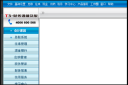[加速程序影响新硬盘工作]最近,我为自己的电脑购买了一块80GB的新硬盘。买回来后,打开机箱小心地把它固定好,和原硬盘使用同一根数据线。接上电源线通电测试,BIOS和Windows XP均能正确识别。 在一阵...+阅读
一、BIOS的相关项优化BIOS对硬盘的效能发挥起着至关重要的作用,例如由于主板BIOS的问题导致无法识别超大容量的硬盘、Ultra ATA/66/100硬盘,那不是大大的浪费吗?1.Standard CMOS Setup这里主要是对硬盘的工作模式和类型进行优化,我们一般会看到下列几种常见的工作模式:NORMAL、LBA、LARGE以及AUTO。在这里,建议各位优先选择“AUTO”,既方便也安全。
另外,在“TYPE”项中,最好能设置成“User”(如图1所示),这样可以节省系统检测硬盘参数的时间,加快启动速度。2.BIOS Features Setup建议“Boot Sequence”项设置为“C Only”,这样可以跳过对软驱的检测而直接从硬盘引导系统,既节约检测时间也可以避免软盘上的病毒侵入系统。“IDE HDD Block Mode”项是用来设置IDE设备块模式的扇区数,请设置为“Enabled”,这样可以使用块模式传递数据,提高访问硬盘的速度。
二、硬盘的接口模式优化虽然硬盘的技术发展不像CPU频率提高那样迅速,但现在的主流硬盘已全部采用Ultra ATA/66/100接口技术,因此要想充分发挥硬盘的性能,打开Ultra ATA/66/100模式是必不可少的。由于媒体对在Windows 9x/Me下打开Ultra ATA66/100模式已介绍过很多,因此这里仅针对Windows 2000/XP作一些介绍:1.Intel系列主板安装Intel芯片组驱动程序后,虽然系统能正确识别出硬盘控制器和硬盘型号,但此时硬盘的接口模式却会降一级使用,也即Ultra ATA/100/66会降到Ultra ATA/66/33,必须再另行安装Intel Ultra ATA Storgae驱动程序,从“Companion”窗口中可以看到更多的信息,Default Transfer Mode表示默认状态下的传输模式,Current Transfer Mode表示当前状态使用的传输模式。
2.VIA系列主板令人奇怪的是,虽然Windows 2000/XP可以正确识别硬盘的型号,但安装了VIA四合一驱动程序包后,虽然系统能正确识别出硬盘控制器“VIA BUS Master PCI IDE Controller”,但“Primmary IDE Controller(dual fifo)”和Secondary IDE Controller(dual fifo)”却仍使用着微软默认的驱动程序,而且此时VIADMATool并不像在Windows 9x/Me下那样接管UDMA设备,因此如果硬盘是Ultra ATA/100/66的,就会降一级到Ultra ATA/66/33,朋友们可以用HWINFO32查看。
英特尔快速储存技术为什么没有加速选项
您好,ISRT全称Intel Smart Response Technology,以下简称SRT。集SSD(固态硬盘)快速与HDD(机械硬盘)大容量优点于一身的SRT技术,是当前相当成熟的混合解决方案。这是intel为了解决SSD的搞实验成本问题而推出的专业加速技术。和直接吧操作系统及应用装入SSD不同,SRT中的SSD并不直接存储数据,其更像是HDD的超大缓存,通过载入用户常用应用程序的数据,让操作系统总能在这个缓存中“命中”,从而大幅减小直接从较慢HDD中读取数据的几率,让系统全面提速。此功能初期使用并不佳,需要留给系统“学习”的时间,记住用户使用习惯后才能发挥出应有的性能水平;其次,平台限制比较明显,只有使用intel Z6
8、Z77等LGA 1155平台的酷睿处理器用户才能使用这个功能。A、使用系统需求
1、支持此功能的intel芯片组主板
2、intel酷睿系列处理器
3、开启BIOS设定程序内intel SATA控制器的RAID功能
4、一个一般的HDD硬盘及一个SDD硬盘
5、Windows7 SP1 或Windows8 操作系统
6、主板所有驱动程序皆正确安装注意:若在已安装完成操作系统的情况下进行此设定,一旦启动RAID模式后,原硬盘内的数据将全部遗失,因此在启动此功能前先进行备份。B、设定Intel Smart Response Technology
一、在RAID模式下安装完成操作系统后(操作系统必须安装在HDD硬盘中),进入系统,安装电脑所有驱动程序(包含Intel Smart Response Technology driver),完成后重启计算机。需要确认Intel Smart Response Technology driver版本为11.0以上。
二、在右下角通知区域中找到IRST图标,双击此图标启动【英特尔(R)快速存储技术】。
三、当【英特尔(R)快速存储技术】画面出现,先点选 【加速】 按钮,在点选【启用加速】。SSD硬盘作为高速缓存,最大的快取大小为64GB,SSD硬盘容量若大于64GB,剩余的容量仍可作为数据盘使用。
四、设定好【请选取您要用来加速存储系统的固态硬盘】、【选取高速缓存的配置大小】、【选项要加速的磁盘或磁盘区】及【选取加速模式后】,按下确定按钮完成启动Intel Smart Response Technology功能。模式介绍增强模式(预设值)此模式将硬盘中的数据与高速缓存做同步处理,所以当硬盘或者磁区与高速缓存断离时,数据就不会有遗失的锋行。最大化模式此模式将数据线储存于高速缓存中,将存回硬盘的时间间隔开以提升加速性能。但若硬盘或磁区与高速缓存断离而数据未写回硬盘时,数据将遗失。
英特尔傲腾内存能给ssd加速吗
在7代酷睿没有多少值得期待的背景下,Intel拿出被誉为“黑科技”的傲腾Optane,包括傲腾内存(Optane Memory)以及傲腾 SSD(Optane SSD)。傲腾内存16GB已经在开售,大家这么关心这一款产品,379元自费买一款16GB容量,跟大家分享分享,今天先来开箱。(由于京东还在预售,直接在淘宝下单,没有外包装的,可能是……大家懂的!!!)开箱之前,先简单说说傲腾内存:傲腾内存,虽名为内存Memory,它并不是传统意义上DDR3/DDR4内存,而基于3DXpoint技术一种低延迟的“M.2 NVMe SSD”,外观与普通的M.2 SSD一样,采用M.2 SSD接口,连接在主板M.2插槽上使用。傲腾内存,实际上就是系统加速而独立划分出来的“缓存盘”,需要搭配SSD或者机械硬盘使用(当然SSD就没什么必要加速,一般是搭配机械硬盘使用),目前上市在售的傲腾内存有16GB、32GB两个容量版本。
在规格方面,傲腾内存采用M.2 2280单面规格设计,搭载一颗或者两颗单Die封装的3DXPoint芯片,20nm工艺制造,仅支持PCI-E 3.0x2通道,而非主流NVMe SSD支持PCI-E 3.0x4通道。在性能方面,16GB版本持续读取最高为900MB/s,持续写入最高为145MB/s;4K 随机读取为190000 IOPS,4K随机写入是35000 IOPS。32GB版本持续读取速度为1200MB/s,持续写入最高为280MB/s;4K 随机读取为300000 IOPS,4K随机写入是70000 IOPS。
如何用SSD给HDD加速开启IRST
不论是32G或者24G,用来装系统,都感觉不够用。所以,系统还是直接装在HDD上,用SSD加速最给力。开机16秒,睡眠急速唤醒,软件程序秒开。(最大模式,非增强模式)
如果在BIOS里面选择RAID能直接识别出两个盘,那就直接装在HDD上,SSD不用分区。装好系统之后,装了IRST就能直接打开。
如果RAID模式不能识别出两个完整的硬盘,就去Intel上下载RAID驱动,装系统的时候,在选择安装分区时加载驱动就行了。(驱动要放到U盘里,不然你找不到)。
如果还不行的话,只能用最笨的方法(我就是用的这种办法)。首先在BIOS里面,选择AHCI模式,把系统装在HDD里面,然后进系统,用HD tune把SSD写零,因为只有24G,所以1、2分钟就好了。重启,把系统装在SSD里面,进系统,把系统装在SSD上面,同样的,用HD tune把HDD写零。因为HDD有500G,所以速度很慢,2小时左右。
最重要的一步,上面的写零完成之后,重启,进BIOS。把硬盘模式改成RAID。F10保存,重启,不要按键,会提示你按CTRL+I进入IRST。这个我不会设置,设置了几次都错了,害我把硬盘写零几次。我是直接跳过,不设置。把系统装载RAID里面。
装好系统之后,直接把官方的驱动打上,就会有一个IRST了,把这个开启,你的两个硬盘就会组成一个RAID阵列。我选择的是最大化模式,也就是一个数据50%写进硬盘,另外50%写进缓存。速度就提高了不少。当然坏处也有,如果一个硬盘出了问题或者拔出,数据有可能丢失。
另外一种模式就是增强模式,一个数据既写进硬盘,也写进缓存。速度上不会有提升,不过更加安全,不论HDD出问题或者SSD出问题,对数据没有任何影响。
两种模式因人而异了。有需要开启IRST的可以试试看。
以下为关联文档:
BIOS中怎样设置硬盘的接口类型硬盘的接口类型是确定的,什么样的接口接什么样的硬盘,现在一般都是SATA,BIOS设置应该是对SATA接口配置吧。不同的BIOS设置不太一样,目前主板上常见的BIOS主要为AMI与AWARD两个...
如何检测硬盘坏道如何修复硬盘全攻略!●导语 硬盘是电脑不可缺少的重要部件之一,同时硬盘也具有天生的脆弱性,在使用过程中随着时间的延长就会出现各种各样的问题,比如硬盘的读/写速度相比以前变得很慢,并且长时间反...
如何知道硬盘损坏?如何检测硬盘坏道要检验硬盘是否已出现坏道,可以通过相关工具软件进行检测,例如,系统自带的“SCANDISK”磁盘扫描程序。不过该软件的扫描速度较慢,建议使用“效率源硬盘坏道检测软件”来进行扫描...
电脑硬盘分区教程大全轻松搞定电脑硬盘如何分区步骤一:在桌面上右击“我的电脑”,然后选择“管理”,如下: 步骤二:然后会打开一个名为“计算机管理”的窗口。这时在这个窗口中点击“磁盘管理”选项。 步骤三:点击“磁盘管理”后...
找位电脑高手!帮忙教教咋设置虚拟硬盘!电脑老提示我虚拟内存不够 1、感染了病毒! 有些病毒发作时会占用大量内存空间,导致系统出现内存不足的问题。赶快去杀毒,升级病毒库,然后把防毒措施做好! 2、虚拟内存设置不当 虚...
什么是逻辑硬盘物理硬盘虚拟硬盘1、逻辑硬盘是指是硬盘上一块连续的区域,不同之处在于,每个主分区只能分成一个驱动器,每个主分区都有各自独立的引导块,可以用fdisk设定为启动区。一个硬盘上最多可以有4个主分...
如何正确使用加速踏板加速踏板的作用,对汽油机是控制化油器节气门的开度,可调节进入气缸内混合气的 成分和数量,达到提高和降低发动机转速的目的;对柴油机是控制油泵柱塞的有效行程的大 小,以调节喷入...
硬盘是什么如何查看硬盘空间硬盘是一种最为常见的外存储器,它好比是数据的外部仓库一样。电脑除了要有“工作间”,还要有专门存储东西的仓库。硬盘又叫固定盘,由金属材料涂上磁性物质的盘片与盘片读写装置...
如何加速Vmware虚拟机优化VMWare虚拟机的运行速度方法如下: 下载VMware8.0。 打开VMware8.0选择要优化的虚拟机,点击“编辑虚拟机的配置”。 在虚拟机配置中,可以将不必要的设备给删除,比如软盘驱动...